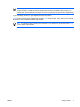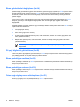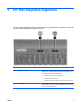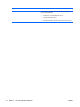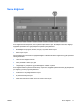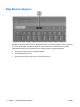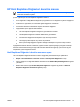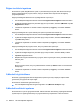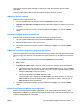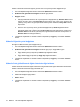Pointing Devices and Keyboard - Windows Vista
Kullanıcı tarafından tanımlanan öğenin görünen adını ve/veya dosya adını değiştirmek için:
1. HP Hızlı Başlatma Düğmeleri denetim masasında Q Menüsü sekmesini tıklatın.
2. Q Menüsü’nde görüntülenecek öğeler listesinde öğeyi tıklatın.
3. Değiştir'i tıklatın.
●
Klavyeyi kullanarak Görünen Ad’ı veya Dosya Adı’nı değiştirmek için, Görünen Ad kutusuna
öğenin yeni adını yazın veya Dosya Adı kutusuna öğenin yeni yolunu yazın. Görünen Ad’ı
yazmayı, Dosya Adı’nı da göz at
ıp bularak eklemeyi tercih ederseniz, Dosya Adı kutusunu
boş bırakın.
●
Görünen Ad’ı veya Dosya Adı’nı göz atarak değiştirmek için Gözat düğmesini tıklatın.
Pencerede öğeyi seçin. (Öğenin tam adı Dosya Adı kutusunda görüntülenir ve daha önce
Görünen Ad kutusuna bir ad yazmadıysanız, öğe adından bir Görünen Ad oluşturulur ve
Görünen Ad kutusunda görüntülenir.)
4. Tercihlerinizi kaydetmek ve denetim masasını kapatmak için Uygula’yı ve ardından Tamam’ı
tıklatın.
Q Menüsü öğesinin yerini değiştirme
Bir öğenin Q Menüsü’ndeki yerini değiştirmek için:
1. HP Hızlı Başlatma Düğmeleri denetim masasında Q Menüsü sekmesini tıklatın.
2. Q Menüsü’nde görüntülenecek öğeler listesinde öğeyi seçin. Aşağıdakileri yapın
●
Öğeyi listede yukarıya taşımak için Yukarı Taşı düğmesini tıklatın.
●
Öğeyi listede aşağıya taşımak için Aşağı Taşı düğmesini tıklatın.
3. Tercihlerinizi kaydetmek ve denetim masasını kapatmak için Uygula’yı ve ardından Tamam’
ı
tıklatın.
Q Menüsü’nde görüntülenecek öğeler listesinden öğe kaldırma
Sistem tarafından tanımlanan öğeler Q Menüsü’nde görüntülenecek öğeler listesinden kaldırılamaz.
Kullanıcı tarafından tanımlanan öğeyi kaldırmak için:
1. HP Hızlı Başlatma Düğmeleri denetim masasında Q Menüsü sekmesini tıklatın.
2. Kaldırmak istediğiniz öğeyi tıklatın.
3. Kaldır'ı tıklatın.
4. Tercihlerinizi kaydetmek ve denetim masasını kapatmak için Uygula’yı ve ardından Tamam’ı
tıklatın.
16 Bölüm 3 HP Hızlı Başlatma düğmeleri TRWW